
この記事は2021年11月8日に書かれたもので、内容が古い可能性がありますのでご注意ください。
GA4は普通のグーグルアナリティクスと違い、IP除外設定方法が少し面倒になっています。
設定手順をご紹介するのでぜひ参考にしてみてください。
ページ左下歯車の設定ボダンから設定画面へ遷移します。
データストリームを選択

「すべて」のタブを選びすぐ下の自身のサイト部分を選択します。

「タグ付けの詳細設定」を選択

内部トラフィックの定義を選択

右上の「作成」ボタンを押します。

IPアドレスの設定
「ルール名」はわかりやすい名前を任意で指定します。
下記赤枠部分にIPアドレスを記載します。
「traffic_type の値」は「internal」のままでOKです。
「マッチタイプ」はIP4の場合は「IPアドレスが次と等しい」を選び右側にIPアドレスを入力します。

IPアドレスは以下のサイトでアクセスするだけで確認可能です。
グローバルIPアドレスの確認:https://www.cman.jp/network/support/go_access.cgi
下記の赤枠部分に表示されるのがIPアドレスです。
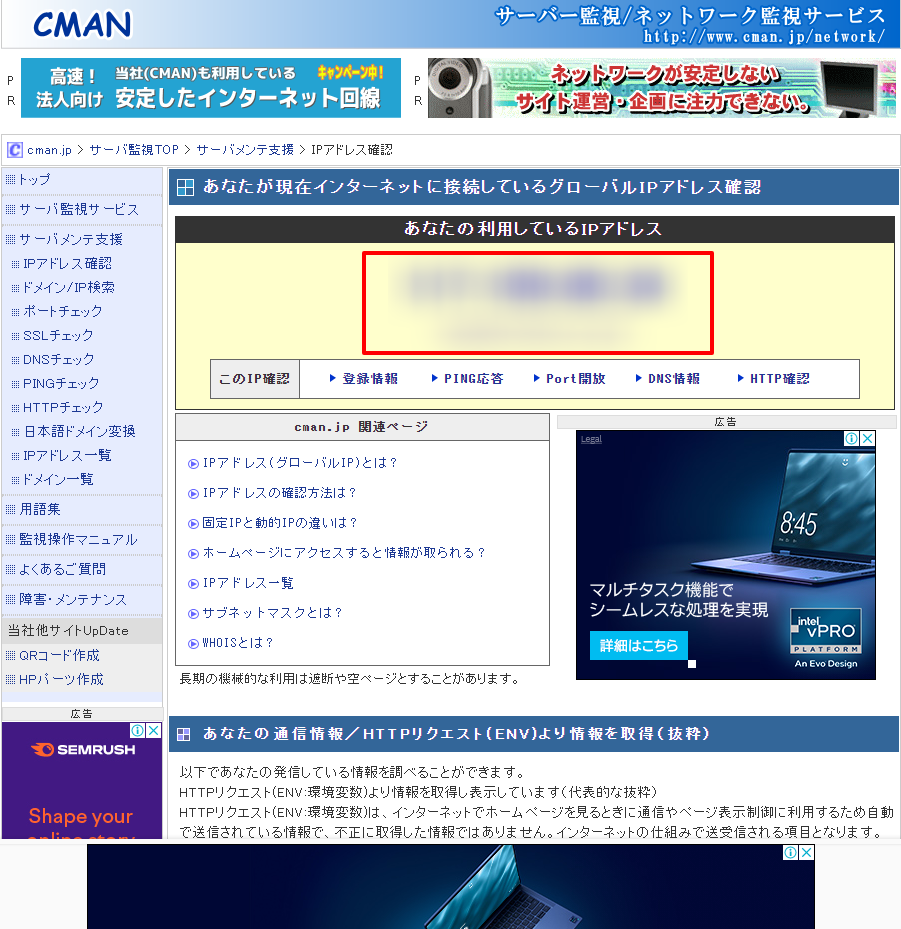
内部トラフィックルールの設定が完了すると以下のような画面になります。

データ設定からデータフィルタを選択

フィルタを作成する。

内部トラフィックを選択する。

「データフィルタ名」はわかりやすい名前を任意で指定します。
「フィルタオペレーション」は「除外」を選択します。
「パラメーター値」は「internal」のままでOKです。
フィルタの状態を「有効」にし、右上の保存ボタンを押して設定完了です。

以上!GA4でのIP除外設定方法でした。

